小贴士:本资源为电脑系统资源,如你需要在手机上下载,请下载完成后,导入到电脑系统中。
Win10 1903新特性:
可命名空名文件
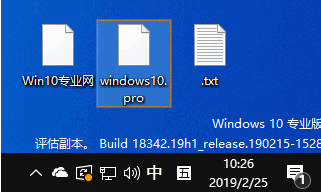
在早期版本的Windows系统中,是不允许文件夹名为空的。当你试图重命名空名文件时,会弹出“必须键入文件名”的错误提示。但是从Win10 19H1 Build 18342预览版开始,你就可以命名空名文件了。
多彩的跳转列表背景色
Win10 1903在 UI 方面新增了一个新特性,就是跳转列表的背景色可与Windows主题色一致。例如,MS酋长当前设置的Windows颜色为蓝色,那么在任务栏中右键点击某个应用图标(例如Microsoft Edge)时,弹出的跳转列表的背景色就也是蓝色的。如图:
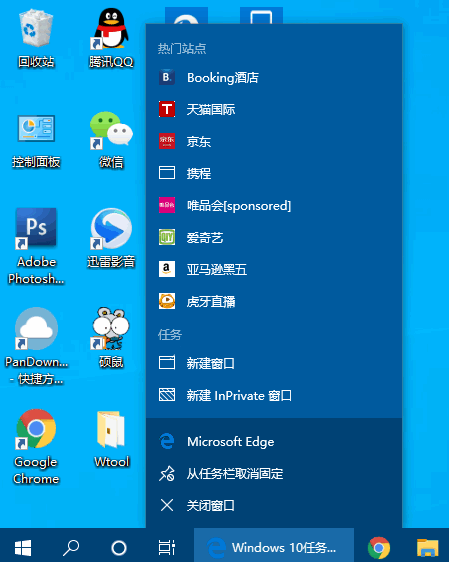
由此就可以让你Windows10中的跳转列表呈现出各种不同的颜色。
当然,这需要先设置“开始菜单、任务栏和操作中心”显示主题色。
保留的存储
微软从Win10 19H1 Build 18312(Version 1903)预览版开始新增了“Reserved storage(保留的存储)”设置,将为Windows更新、应用临时文件保留一部分存储空间,以保证Windows更新的正常进行。因为此前有许多用户因为系统分区磁盘空间紧张而无法更新。
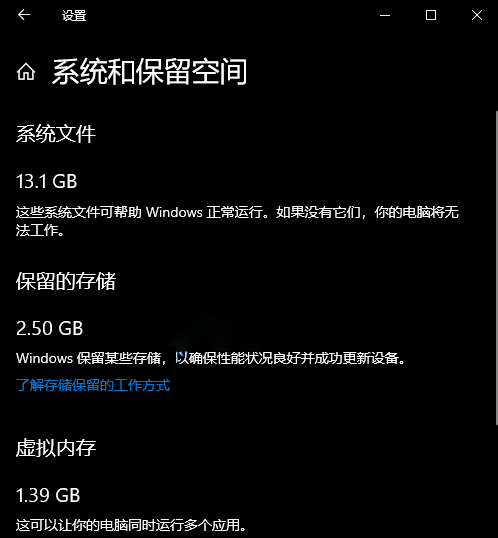
可设置任务管理器默认选项卡
以前打开任务管理器时,默认显示的都是“进程”选项卡,并且不可以自定义设置。而现在点击“选项”,在弹出的菜单中即可看到新增的“设置默认选项卡”多级菜单。如图:
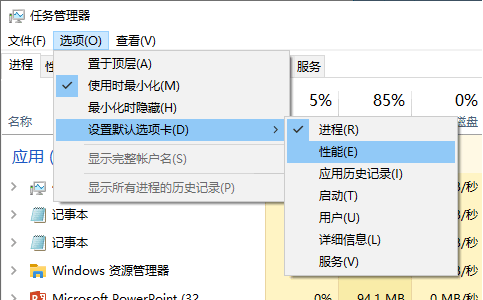
在下级菜单中选择你想要默认显示的选项卡,例如“性能”,这样再打开任务管理器时,默认显示的就是“性能”选项卡了。
任务管理器显示磁盘类型SSD/HDD
微软在正式发布Win10 1903版时为“任务管理器”增加了一项新特性,那就是在“性能”标签页中可以查看磁盘种类是SSD固态硬盘还是HDD机械硬盘,并且每个磁盘的后面还会注明包含哪些磁盘分区。如图:
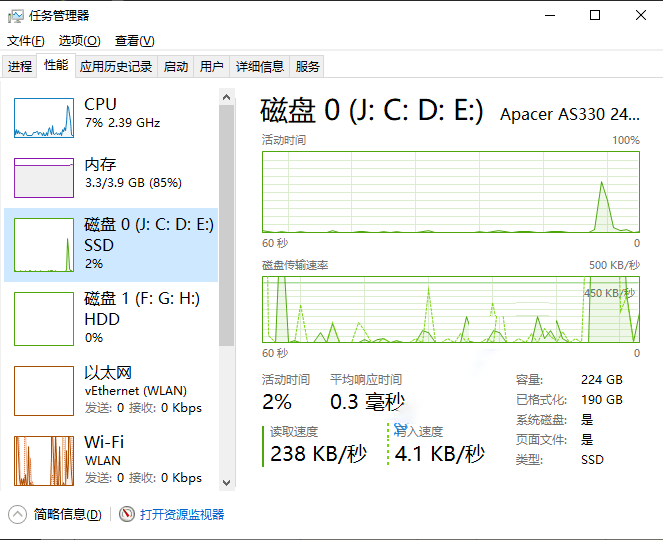
以对话格式显示日期
2019年5月更新:鉴于Windows Insider会员普遍反馈不喜欢这种“对话格式”显示日期的形式,微软在Win10 1903正式发布前夕取消了该设置,不但默认不再以该格式显示日期,并且在文件夹选项中也找不到“以对话格式显示日期”设置项了。
升级到Win10 1903的用户会发现,文件的创建或修改日期格式变成了文本描述的形式,这种新的日期格式微软称之为“对话格式”。具体情况是这样的:
1、如果是当天创建或修改的文件,日期会显示:刚刚、*分钟前、*小时前;
2、如果是最近几天(或本周内)创建或修改的文件,则会显示:昨天, *点*分、周*, *点*分;3、如果是当年创建或修改的文件,会显示:*月*日;
4、如果是往年创建或修改的文件,会显示:*月*日, *年;
让人不习惯的是,*月*日的显示形式竟然是“汉字+阿拉伯数字”,例如:六月 16 。如图:
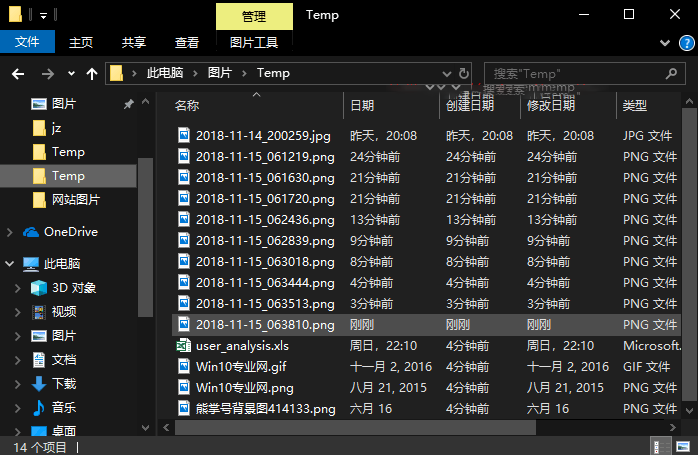
如果你不习惯这种日期格式,那么可以在文件夹选项中取消以对话格式显示日期。
Windows更新不影响立即关机/重启
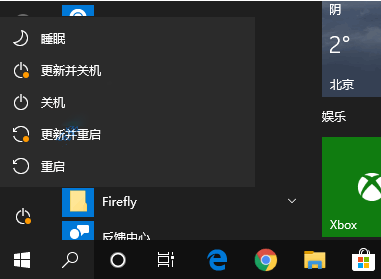
之前在下载安装Windows更新以后,开始菜单的电源选项中只有“更新并关机、更新并重启”选项,你是没有办法立即关机或重启的。而现在电源选项中则同时保留“关机、重启”选项,这样你就可以立即关机或重启了。
可卸载更多内置应用
即使你是安装的Win10纯净版,其实也已经预装了很多Microsoft自家应用。而这些新式的UWP应用商店应用是很多用户平时用不到的,可是之前微软只允许卸载Microsoft Edge、OneNote、Skype等极少数应用。而在Win10 19H1 Build 18262预览版中你会发现几乎所有的Win10预装应用都可以卸载了,例如:3D Viewer、计算器、日历、邮件、Groove音乐、电影和电视、3D画图、Snip & Sketch截屏与草图、Sticky Notes便笺、录音机。
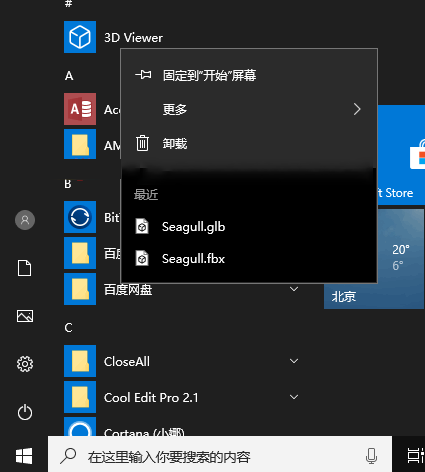
至于卸载方法,MS之前已经分享过Win10卸载应用的两种途径,这里不再赘述。
建议的疑难解答
进入“Windows设置 - 更新和安全 - 疑难解答”可以看到许多Windows10内置的疑难解答工具,可以帮助我们检测和修复系统问题。
可是作为普通用户,在遇到问题时,有时候我们并不清楚需要运行哪项疑难解答,这时候如果微软能够智能地给出建议,则无疑更方便小白用户们自助解决问题。
微软在Win10 19H1 Build 18262预览版中新增的“建议的疑难解答”很即时地满足了我们的需要。如图:
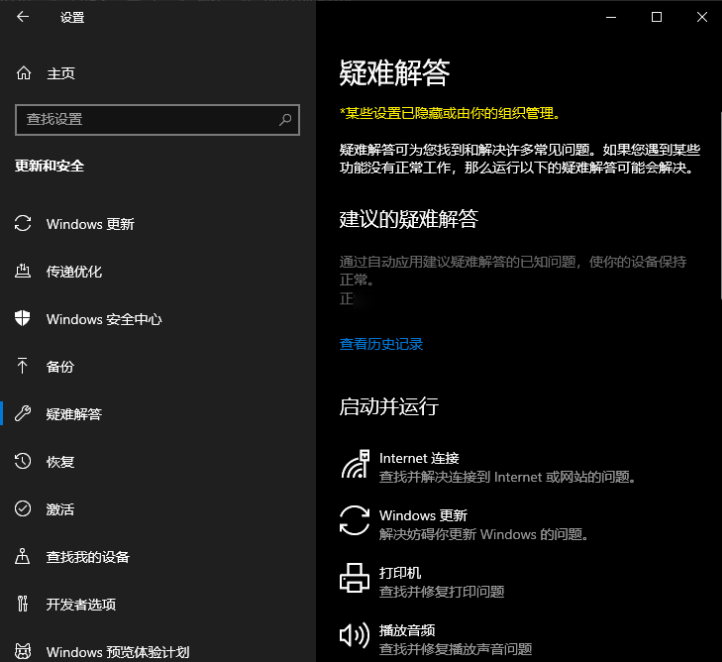
只需打开“通过自动应用建议疑难解答的已知问题,使你的设备保持正常。”系统就会自动推荐需要进行的操作,简化你解决问题的步骤。
点击“查看历史记录”可以查看“建议的疑难解答历史记录”,看看微软曾经帮助你解决了哪些问题。

遇事不决,可问春风;春风不语,既问本心。

未知的网友